Όταν τραβάς ένα βίντεο στη ζέστη της στιγμής, προσπαθείς να μην σκέφτεσαι πώς ένας χρήστης πρέπει να πλαισιώσει τη σκηνή. Ωστόσο, η προοπτική – ο τρόπος με τον οποίο η δράση που τραβάτε εντάσσεται στο «κάδρο» της κάμερας – είναι απαραίτητη για να κάνετε ένα βίντεο ελκυστικό. Αν προσπαθείτε να κινηματογραφήσετε τη γάτα σας να κάνει κάτι χαριτωμένο, θα θέλατε να είναι το κύριο αξιοθέατο, όχι μια μικρή λεπτομέρεια στο βάθος. Η περικοπή του βίντεό σας είναι η καλύτερη λύση στο πρόβλημά σας. Είναι πολύτιμη δεξιότητα η περικοπή βίντεο στο τηλέφωνό σας Android. Μπορείτε να το χρησιμοποιήσετε για να δημιουργήσετε απίστευτα βίντεο κλιπ και να τα ανεβάσετε σε δημοφιλείς ιστότοπους μέσων κοινωνικής δικτύωσης. Μπορείτε να αποθηκεύσετε τις πιο φανταστικές ειδικές αναμνήσεις χωρίς να χρειάζεται να κρατάτε τον αντίχειρά σας στη γωνία της οθόνης. Μπορείτε να περικόψετε ένα βίντεο στο android γρήγορα και εύκολα στο τηλέφωνό σας Android, είτε επιλέξετε να το συντομεύσετε είτε να αρχίσετε να αλλάζετε το πλάτος και το ύψος του. Ακολουθούν ορισμένες απλές προσεγγίσεις σε αυτό το έργο.
Μέρος 1. Εύκολες στη χρήση μέθοδοι για το πώς να περικόψετε βίντεο στο Android
1. Επεξεργαστής βίντεο AndroVid
Το AndroVid Video Editor είναι μια λειτουργική εφαρμογή για κινητά τηλέφωνα που επιτρέπει στους χρήστες να αλλάζουν γρήγορα τα γραφικά τους με ένα μόνο κλικ. Διαθέτει μια εύκολη στην παρακολούθηση διεπαφή γεμάτη με πολλές δυνατότητες, όπως η μετατροπή βίντεο σε GIF, η συγχώνευση του μεγαλύτερου μέρους των κλιπ σε ένα πλήρες βίντεο, η άμεση αντιστροφή βίντεο και η περικοπή των βίντεο κλιπ σας σε ελάχιστο χρόνο. Ναι, το AndroVid έχει πράγματι μια προηγμένη δυνατότητα επεξεργασίας βελτιστοποιημένη για συσκευές Android. Ωστόσο, οι χρήστες επιβεβαίωσαν ότι η επεξεργασία σε φορητή συσκευή είναι πιο περίπλοκη από την επεξεργασία σε υπολογιστή ή φορητό υπολογιστή χρησιμοποιώντας αυτό το εργαλείο. Εν τω μεταξύ, εδώ είναι τα βήματα που πρέπει να ακολουθήσετε για το πώς να περικόψετε βίντεο στο android και να το δοκιμάσετε!
Βήμα 1Εγκαταστήστε την εφαρμογή AndroVid χρησιμοποιώντας το Google Play Store. Αφού εγκαταστήσετε το εργαλείο, εντοπίστε και κάντε κλικ στο Καλλιέργεια κουμπί στην οθόνη.
Βήμα 2Στη συνέχεια, ανεβάστε το κλιπ που θέλετε να περικόψετε. Χρησιμοποιώντας το δάχτυλό σας, περικόψτε το βίντεο με βάση τις προτιμήσεις σας. Μόλις τελειώσετε, σημειώστε το Ελεγχος εικονίδιο στο επάνω δεξιό μέρος της οθόνης.
Βήμα 3Περιμένετε να ολοκληρωθεί η επεξεργασία του βίντεο. Τέλος, απολαύστε το βίντεό σας που περικόπηκε πρόσφατα.
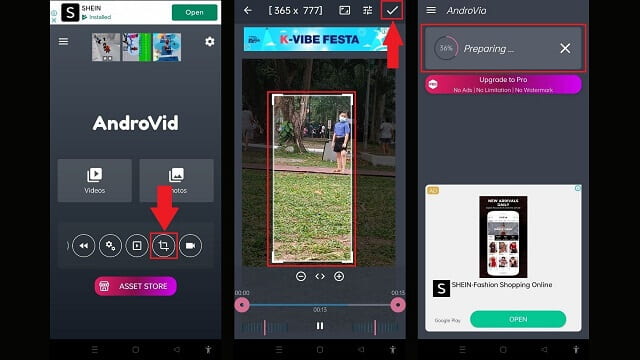
3. FilmoraGo
Η κλασική διεπαφή του FilmoreGo λειτουργεί υπέροχα όταν εργάζεστε με απλούς επεξεργαστές βίντεο. Όσον αφορά τη χρηστικότητα και τη λειτουργικότητα, οι χρήστες θεωρούν το Android. Παρόλο που διαθέτει ένα ευρύ φάσμα εργαλείων επεξεργασίας, δωρεάν εφέ και προεπιλογές, το εξαγόμενο κλιπ θα έχει ένα υδατογράφημα. Απαιτείται εγγραφή για να αφαιρέσετε το υδατογράφημα του βίντεο. Ωστόσο, μπορεί να βελτιώσει την ποιότητα του βίντεο και να εξάγει γρήγορα αρχεία βίντεο. Χωρίς περαιτέρω αποχαιρετισμό, παρακάτω είναι τα βήματα που πρέπει να ακολουθήσετε για το πώς να το κάνετε αλλαγή μεγέθους βίντεο στο android.
Βήμα 1Εγκαταστήστε και ξεκινήστε την εφαρμογή. Στη συνέχεια, εντοπίστε το κουμπί Περικοπή στη γραμμή μενού που βρίσκεται στο κάτω μέρος της οθόνης.
Βήμα 2Αφού κάνετε κλικ στο κουμπί Περικοπή, εντοπίστε το κουμπί Περικοπή. Περικόψτε το βίντεο κάτω από τις προτιμήσεις σας.
Βήμα 3Πατήστε το κουμπί Εξαγωγή και περιμένετε για τη διαδικασία μετατροπής όταν όλα είναι έτοιμα.
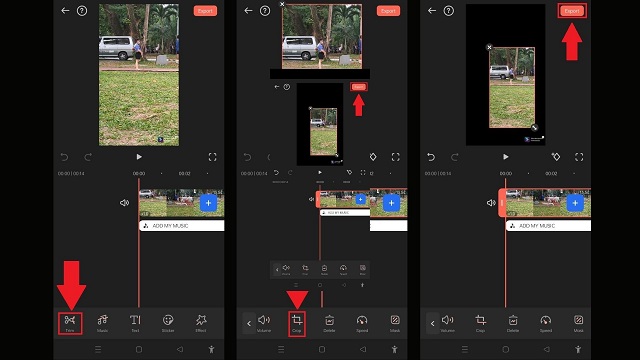
3. Φωτογραφίες Google
Το Google Photos είναι η μοναδική σας στάση για όλα τα βίντεο και τις εικόνες σας. Η κύρια λειτουργία αυτού του εργαλείου είναι ότι χρησιμεύει ως αποθήκευση για όλες τις φωτογραφίες και τα κλιπ σας. Επιπλέον, είναι επίσης βιώσιμο για κοινή χρήση φωτογραφιών. Ένα από τα χαρακτηριστικά του εργαλείου είναι το απλό εργαλείο επεξεργασίας του. Μπορείτε να περιστρέψετε, να αναστρέψετε, να περικόψετε, να συγχωνεύσετε τα βίντεό σας χρησιμοποιώντας το Google Photos. Και πάλι, αυτό το εργαλείο προορίζεται για κοινή χρήση και αποθήκευση φωτογραφιών και η δυνατότητα επεξεργασίας του είναι περιορισμένη. Εν τω μεταξύ, παρακάτω είναι τα βήματα που πρέπει να ακολουθήσετε για να περικόψετε το βίντεό σας χρησιμοποιώντας το Android.
Βήμα 1Εκκινήστε το Google Photos στο τηλέφωνό σας Android. Στη γραμμή μενού, πατήστε το Επεξεργασία κουμπί.
Βήμα 2Μετά από αυτό, επιλέξτε το κουμπί Περικοπή από τη λίστα εργαλείων επεξεργασίας. Χρησιμοποιώντας το δάχτυλό σας, κάντε προσαρμογές στο βίντεο με βάση τις προτιμήσεις σας.
Βήμα 3Για να αποθηκεύσετε τις αλλαγές, πατήστε το Αποθήκευση αντιγράφου.
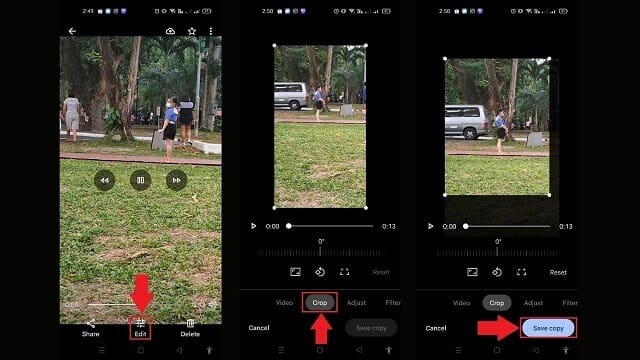
Μέρος 2. Το Χρήσιμο εργαλείο για την περικοπή βίντεο σε Windows και Mac
Μετατροπέας βίντεο AVAide
Μπορείς να χρησιμοποιήσεις Μετατροπέας βίντεο AVAide για να περιστρέψετε το βίντεό σας για μια ποιοτική εμπειρία. Δεν χρειάζονται πρόσθετα πρόσθετα για να λειτουργήσει. Είναι δυνατό να αναποδογυρίσετε και περιστροφή βίντεο 180 μοίρες μόλις εγκατασταθεί το λογισμικό στον υπολογιστή σας. Έχει μια σύγχρονη και καλά οργανωμένη διεπαφή, καθιστώντας το ένα εξαιρετικά επιθυμητό εργαλείο για την περικοπή βίντεο. Χρησιμοποιώντας το λογισμικό, μπορείτε εύκολα να αφαιρέσετε τα πλεονάζοντα pixel γύρω από την άκρη του βίντεο κλιπ σας χωρίς να κάνετε σύνθετες ρυθμίσεις. Ωστόσο, ακολουθώντας τα παρακάτω βήματα, μπορείτε να μάθετε πώς η AVAide αλλάζει το μέγεθος του βίντεο στο android απλά και αποτελεσματικά.
- Επιταχύνετε τη διαδικασία μετατροπής κατά 30 φορές πιο γρήγορα.
- Χρησιμοποιήστε το ενσωματωμένο πρόγραμμα επεξεργασίας βίντεο και τη δημιουργία κολάζ βίντεο για να δημιουργήσετε εντυπωσιακό περιεχόμενο.
- Διαθέτει GIF και 3D maker.
- Μετατρέπεται γρήγορα με απεριόριστο μέγεθος αρχείου.
- Ενισχύεται με ένα εξαιρετικό κιτ εργαλειοθήκης.
Βήμα 1Πατήστε το κουμπί λήψης
Για λήψη του εργαλείου, επιλέξτε τα κουμπιά λήψης παραπάνω. Διαφορετικά, μεταβείτε στον κύριο ιστότοπο της AVAide. Στη συνέχεια, μπορείτε να εγκαταστήσετε και να εκκινήσετε την εφαρμογή στην επιφάνεια εργασίας σας.
Βήμα 2Ξεφορτώστε το βίντεο κλιπ σας
Επιλέγω Μετατροπέας > Προσθήκη αρχείων στην κύρια διεπαφή για να ανεβάσετε το βίντεο κλιπ που θέλετε να περικόψετε.
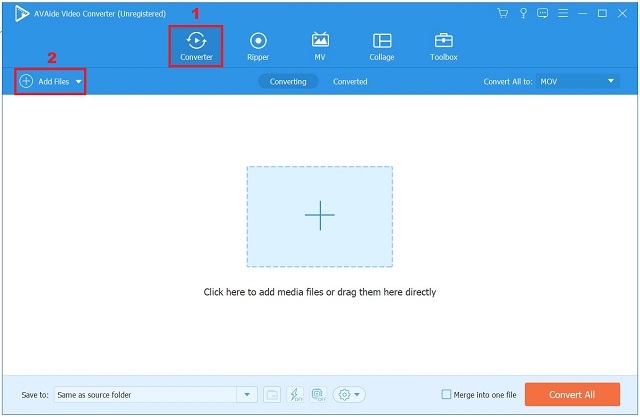
Βήμα 3Έτοιμη για περικοπή του βίντεο κλιπ
Μετά την επιτυχή εισαγωγή των βίντεο κλιπ, πατήστε το κουμπί Επεξεργασία.
- Μπορείτε να μετονομάσετε την έξοδο βίντεο επιλέγοντας το κουμπί Μένα που βρίσκεται στην επάνω δεξιά γωνία της διεπαφής χρήστη.
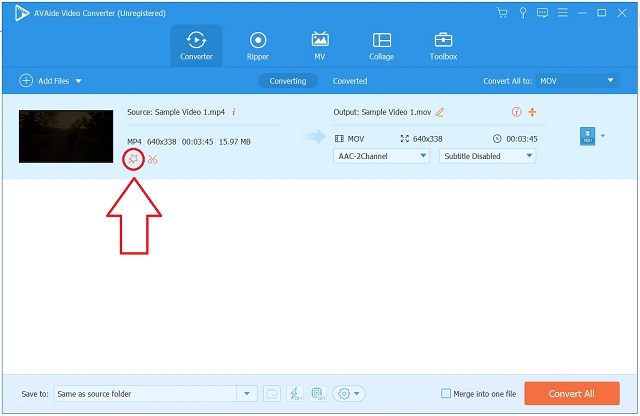
Βήμα 4Κόψτε το βίντεο τώρα
Για να περικόψετε το βίντεο, εντοπίστε και επιλέξτε το Περιστροφή & Περικοπή από τη γραμμή μενού πάνω από τη διεπαφή. Στη συνέχεια, θα σας κατευθύνει στη διεπαφή επεξεργασίας. Μπορείτε να περικόψετε με μη αυτόματο τρόπο το βίντεο χρησιμοποιώντας τον κέρσορα βέλους στην αριστερή οθόνη. Διαφορετικά, μπορείτε να προσαρμόσετε την περιοχή περικοπής του βίντεο. Μετά από αυτό, χτυπήστε Εντάξει όταν όλα είναι έτοιμα.
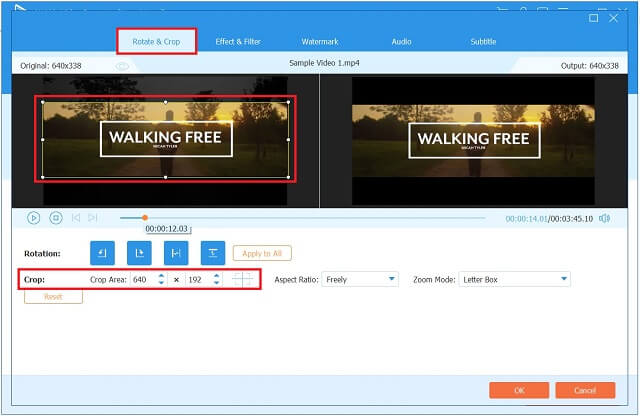
Βήμα 5Εξαγωγή του περικομμένου βίντεο
Για να εξαγάγετε το βίντεο κλιπ που μόλις περικόπηκε, πατήστε το Μετατροπή όλων κουμπί.
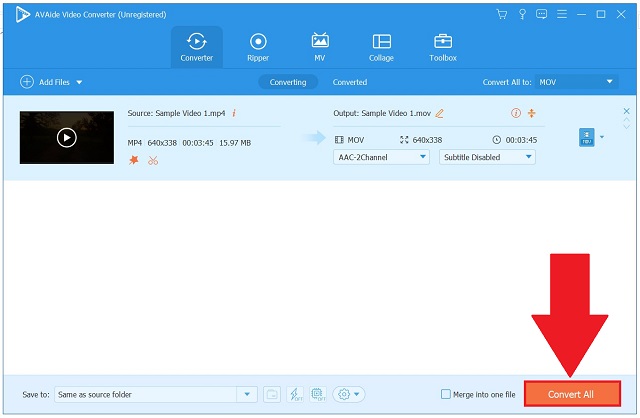
Βήμα 6Ελέγξτε το νέο κλιπ στο φάκελο
Τέλος, περιμένετε να ολοκληρωθεί η μετατροπή. Προβάλετε την έξοδο βίντεο στον προορισμό του φακέλου αρχείων.
Μέρος 3. Συχνές ερωτήσεις σχετικά με τον τρόπο περικοπής βίντεο στο Android
Είναι δυνατή η περικοπή μιας οθόνης βίντεο;
Η περικοπή σάς επιτρέπει να αφαιρέσετε ανεπιθύμητα ή αποσπώντας μέρη ενός βίντεο κλιπ ή να αλλάξετε τις μετρήσεις του ώστε να χωράει σε μια συγκεκριμένη περιοχή. Εάν εργάζεστε με κάμερα web ή βίντεο οθόνης, πιθανότατα θα χρειαστεί να περικόψετε αυτά τα κλιπ κάποια στιγμή.
Μπορείτε να περικόψετε ένα βίντεο σε ένα iPhone;
Ρίξτε μια ματιά στο βίντεο που θέλετε να επεξεργαστείτε στην εφαρμογή Φωτογραφίες και επιλέξτε την περικοπή του. Στο επάνω δεξιό μέρος της οθόνης, επιλέξτε Επεξεργασία από το μενού. Οι χρήστες μπορούν να βρουν το εικονίδιο περικοπής στο κάτω μέρος της οθόνης. Θα δείτε ένα λευκό πλαίσιο γύρω από το βίντεό σας.
Αν περικόψω το βίντεο, θα χάσει την ποιότητά του;
Χρησιμοποιώντας Μετατροπέας βίντεο AVAide, μπορείτε να περικόψετε το βίντεο κλιπ σας χωρίς να θυσιάσετε την ποιότητά του.
Αυτές οι εφαρμογές σάς επιτρέπουν να περικόψετε αποτελεσματικά ή γυρίστε τα βίντεό σας στο Android και είναι εντελώς ανεξάρτητα για χρήση εφ' όρου ζωής. Ενδέχεται να υπάρχουν αγορές εντός εφαρμογής για να αφαιρέσετε τις διαφημίσεις ή να αποκτήσετε πρόσβαση σε ορισμένες επιπλέον λειτουργίες. Δοκιμάστε τα τώρα!
Η πλήρης εργαλειοθήκη βίντεο που υποστηρίζει 350+ μορφές για μετατροπή σε ποιότητα χωρίς απώλειες.
Περικοπή και αλλαγή μεγέθους βίντεο
- Τα κορυφαία 8 GIF Resizer για Windows και Mac
- Πώς να αλλάξετε το μέγεθος ή να περικόψετε βίντεο για το Instagram
- Γνώση σχετικά με τον τρόπο αλλαγής της αναλογίας διαστάσεων βίντεο
- Πώς να περικόψετε και να αλλάξετε το μέγεθος βίντεο στο Android
- Πώς να περικόψετε βίντεο στο Premiere Pro
- Πώς να περικόψετε βίντεο στο iMovie
- Πώς να περικόψετε βίντεο σε Mac
- Πώς να περικόψετε ένα βίντεο στο QuickTime
- Κορυφαίοι 5 εκπληκτικοί μετατροπείς αναλογίας διαστάσεων για να περικόψετε τα βίντεό σας εξαιρετικά
- Πώς να αλλάξετε την αναλογία διαστάσεων στο Windows Movie Maker
- Πώς να αλλάξετε το μέγεθος ενός βίντεο στο Photoshop
- Πώς να περικόψετε εξαιρετικά βίντεο MP4
- Πώς να χρησιμοποιήσετε το Ffmpeg για να αλλάξετε το μέγεθος των βίντεό σας
- Πώς να περικόψετε βίντεο χωρίς υδατογράφημα
- Πώς να περικόψετε ένα βίντεο στα Windows
- Πώς να περικόψετε βίντεο στο Windows Meida Player
- Πώς να περικόψετε βίντεο σε τετράγωνο
- Πώς να περικόψετε βίντεο στο After Effects
- Πώς να περικόψετε βίντεο στο DaVinci Resolve
- Πώς να περικόψετε βίντεο στο OpenShot
- Πώς να περικόψετε βίντεο χρησιμοποιώντας το Kapwing
- Πώς να περικόψετε βίντεο Snapchat
- Πώς να χρησιμοποιήσετε τα βίντεο περικοπής VLC
- Πώς να περικόψετε βίντεο Camtasia
- Πώς να χρησιμοποιήσετε τα βίντεο περικοπής OBS
- Πώς να χρησιμοποιήσετε τα βίντεο για αλλαγή μεγέθους Ezgif
- Πώς να αλλάξετε την αναλογία διαστάσεων στο Final Cut Pro



 Ασφαλής λήψη
Ασφαλής λήψη


